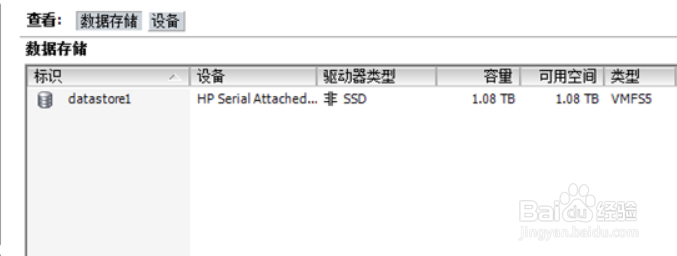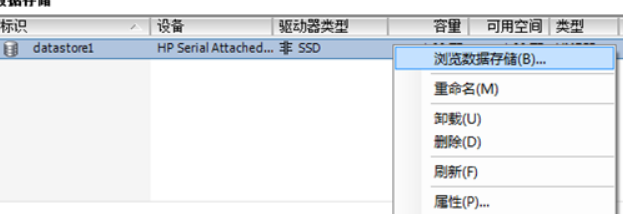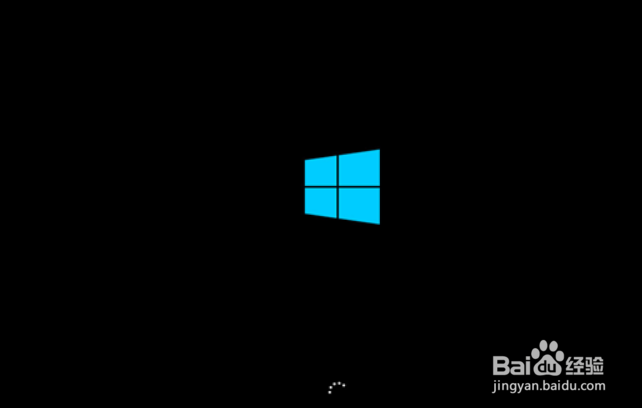1、选择你要操作的服务器,点击“配置”,之后在选择“存储器”。
2、可以看到服务器的配置以及存储设备和本地存储。之后就可以上传你的镜像了。
3、右键单机这个目录,会出现一个窗口,点击第一个浏览数据存储。
4、这时候可以选择你镜像保存的位置,然后选择你的镜像,点击确定。
5、点击确定之后,系统会上传你选择的镜像,不过这需要一定的时间。
6、上传完成时候就可以安装了。这时候重启一下虚拟机,开机之后会自动进入安装界面,这时候按照他的引导来就可以了。
7、然后选择安装语言。
8、选择完之后就是自动化的安装了。你要做的就是等待。
9、之后设置上登陆名称,登陆密码就可以了,这样你就可以使用了。